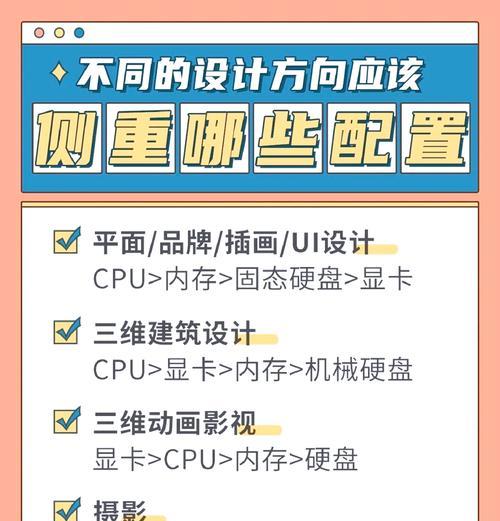电脑插鼠标后黑屏恢复方法是什么?
- 电脑百科
- 2025-03-31 09:44:01
- 16
电脑作为我们日常生活中不可或缺的工具,它的稳定运行对我们的工作和学习至关重要。然而,在使用过程中偶尔会遇到一些令人头疼的问题,如插入鼠标后电脑黑屏就是其中之一。遇到这种情况应该如何恢复呢?接下来本文将为您详细解答,提供一系列实用的恢复方法。
一、检查硬件连接
插入鼠标后电脑黑屏,首先应检查硬件连接是否正确和稳固。以下是一些可能的步骤:
1.确认电源连接:确保电脑电源线连接正常,无松动现象。
2.检查显示器连接线:确认显示器数据线(HDMI、DVI、VGA等)连接稳定。
3.检查USB鼠标连接:如果电脑使用的是无线鼠标,确认接收器已插入电脑的USB接口;如果是有线鼠标,确保USB接口未损坏并且鼠标线未断裂。
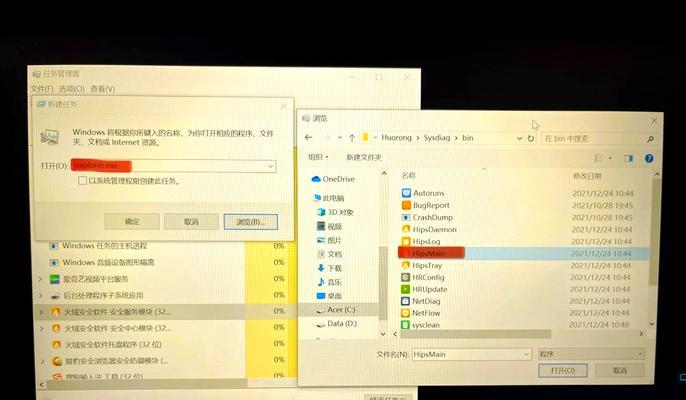
二、检查电脑启动过程
在硬件连接无误的情况下,可以进一步检查电脑启动过程中的反应:
1.听启动声音:开机时仔细听取Laptop的启动声音,如硬盘启动声、风扇转动声等,这是电脑是否正常启动的一个重要信号。
2.查看指示灯:观察电脑上的状态指示灯,看是否显示系统启动过程中的各种状态。

三、尝试安全模式启动
如果硬件检查无误,电脑启动过程中也未出现任何声音或指示灯反应异常,可以尝试以下方法:
1.强制关机重启:长按电源键直到电脑关闭,然后尝试再次启动。
2.进入安全模式:重启电脑,在启动过程中按F8(不同的电脑可能有所不同)进入安全模式,观察是否能正常显示。

四、系统或驱动程序问题排查
如果在安全模式下电脑能够正常工作,问题很可能是出在操作系统或驱动程序上:
1.最近新增硬件或软件:回想一下最近是否有添加新硬件或安装新软件,并尝试移除。
2.系统还原:如果确认是新安装的软件导致问题,可以尝试执行系统还原到问题出现之前的状态。
3.更新或回滚驱动程序:检查鼠标的驱动程序是否最新,或尝试回滚到之前版本的驱动程序。
五、硬件故障排除
若以上步骤均无效,可能是硬件出现故障:
1.尝试其他鼠标:确认问题不是由当前使用的鼠标造成的,可以尝试使用其他鼠标设备。
2.检查主板USB接口:有可能是主板上的USB接口出现故障,尝试使用主板上的其他USB端口。
3.检查显示器:换一台显示器尝试以排除显示器故障的可能性。
4.联系售后服务:如果以上步骤都无法解决问题,可能是主板或其他硬件有故障,建议联系售后服务进一步检查。
六、预防措施
为了避免今后再遇到类似的问题,可以采取以下预防措施:
定期维护系统:定期更新系统和驱动程序,保持系统清洁和运行效率。
使用高质量鼠标:选择信誉好、质量高的鼠标,并经常检查鼠标线是否有损伤。
正确关机:使用系统内置的关机方法,避免突然断电造成硬件损坏。
综上所述,插入鼠标后电脑黑屏是一个复杂问题,可能由硬件连接问题、系统故障或驱动程序问题引起。通过上述一系列详尽的排查和解决方法,大部分问题都可以得到解决。记住在进行任何操作前,保持冷静,逐一排查问题所在,并做好数据备份,以防不测。如果问题依旧无法解决,建议寻求专业技术人员的帮助。
版权声明:本文内容由互联网用户自发贡献,该文观点仅代表作者本人。本站仅提供信息存储空间服务,不拥有所有权,不承担相关法律责任。如发现本站有涉嫌抄袭侵权/违法违规的内容, 请发送邮件至 3561739510@qq.com 举报,一经查实,本站将立刻删除。!
本文链接:https://www.ycdnwx.cn/article-8131-1.html